Vrácení zpět nebo snížení ze systému Windows 10 na systém Windows 7 je pravděpodobně nejlepší cestou, pokud nejste spokojeni se systémem Windows 10. To znamená, že existují uživatelé, kteří mají rádi většinu funkcí nabízených v nejnovější verzi systému Windows, ale chtějí vytvořit systém Windows 10 vypadat a cítit se jako Windows 7.
15 způsobů, jak Windows 10 vypadat a cítit se jako Windows 7

Níže jsou uvedeny způsoby, jak zajistit, aby systém Windows 10 vypadal a vypadal jako systém Windows 7.
POZNÁMKA: Před provedením změn výchozího nastavení a instalací doporučených nástrojů třetích stran doporučujeme vytvořit bod obnovení systému ručně, abyste mohli obnovit systém Windows 10 zpět na dnešní datum, pokud a kdy budete potřebovat.
Nainstalujte zdarma klasické Shell získat Windows 7 jako Start menu
Zatímco společnost Microsoft přidala nabídku Start do systému Windows 10, nabídka Start není stejná jako v systému Windows 7. Pokud jedna nebo více funkcí původní nabídky Start nefunguje nebo pokud chybí nabídka Start systému Windows 7 v systému Windows 10, nainstalujte Classic Shell pro Windows 10 program hned.
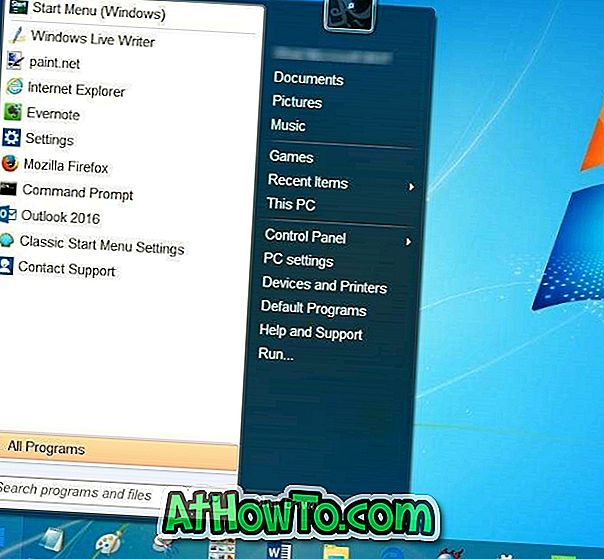
Kromě nabídky Start systému Windows 7 přináší klasické prostředí Shell několik dalších klasických funkcí do systému Windows 10. Pokud instalujete aplikaci Classic Shell pouze kvůli nabídce Start, nezapomeňte během kontroly zrušit zaškrtnutí dalších funkcí, jako je například aplikace Classic Explorer. instalace.
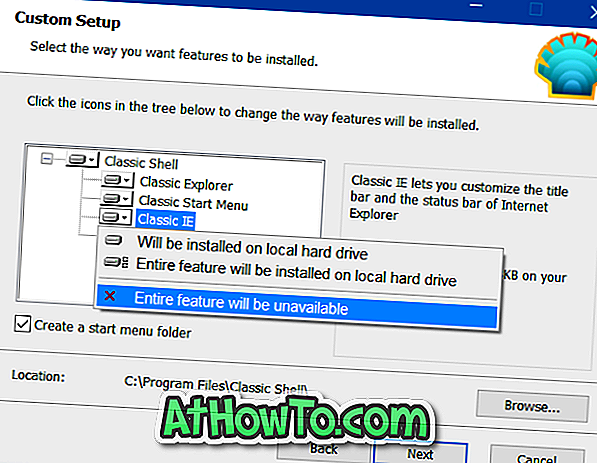
Povolte průhlednost skla Aero
Společnost Microsoft upustila průhlednost skla Aero pomocí systému Windows 8. Navzdory požadavkům milionů uživatelů počítačů Microsoft společnost Microsoft neumožnila průhlednost skla Aero pro okraje okna v systému Windows 10. Přestože je možné, aby byla nabídka Start průhledná z krabice, není možné zapnout průhlednost skla Aero pro okraje okna bez pomoci nástrojů třetích stran.
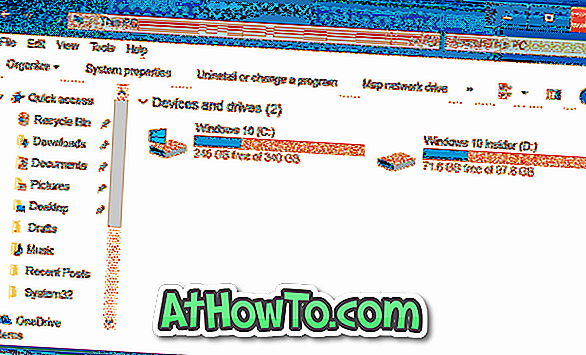
Ti z vás vážně o zpětné průhlednosti skla Aero by se měli podívat na program Aero Glass. Program přináší Windows 7-jako Aero sklo průhlednost zpět do Windows 10 s lehkostí. Kromě toho automaticky nainstaluje a použije motiv Windows kompatibilní se systémem Windows 7 Aero.
Vypněte obrazovku uzamčení
Obrazovka zámku byla poprvé zavedena v systému Windows 8. Obrazovka uzamčení zobrazuje některé užitečné informace, jako je stav sítě, úroveň nabití baterie, datum a čas, počet nových e-mailů a oznámení a lze je konfigurovat tak, aby zobrazovaly podrobné informace z aplikace.

Jediný problém s uzamčením obrazovky je, že přidává další úroveň do spouštěcího procesu na ploše. Stručně řečeno, je třeba provést další kliknutím zobrazíte přihlašovací obrazovku, kde zadáte heslo účtu. Projděte si naše pokyny k odstranění obrazovky zámku v příručce Windows 10/8 pro podrobné pokyny.
Odebrat pole Hledat / Cortana z hlavního panelu
Ve výchozím nastavení zobrazí systém Windows 10 velké vyhledávací pole na levé straně hlavního panelu. Zatímco vyhledávací pole usnadňuje začátečníkům rychle zahájit vyhledávání, můžete místo pole umístit ikonu hledání, aby se místo na hlavním panelu uložilo a aby se panel úloh podobal systému Windows 7. Věděli jste, že můžete zahájit vyhledávání bez použití vyhledávacího pole nebo ikony hledání?
Klepněte pravým tlačítkem myši na hlavním panelu, vyberte příkaz Cortana a klepněte na ikonu Skryté nebo Zobrazit ikonu Cortana.
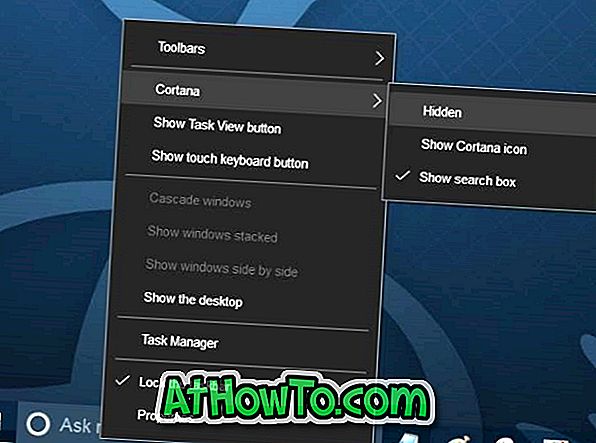
Zakažte pásku Průzkumníka Windows
Chcete-li provést Průzkumníka Windows nebo označit jako Průzkumník souborů v systému Windows 10, jako je tomu v systému Windows 7, je třeba pásu karet zakázat. Existuje několik způsobů, jak povolit panel nástrojů ve Windows 7 ve Windows 10, ale doporučujeme použít bezplatný nástroj nazvaný Starý nový Explorer.
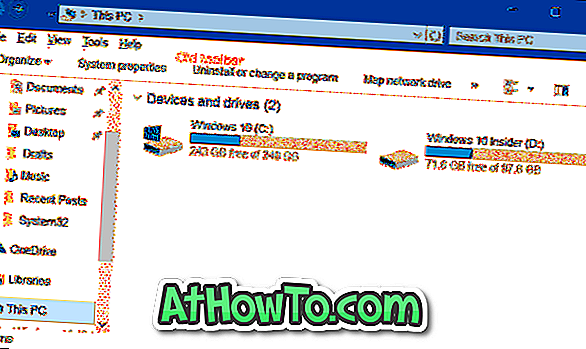
Zakázat rychlý přístup
Ve výchozím nastavení se aplikace Průzkumník souborů otevře v aplikaci Rychlý přístup ve Windows 10. Zatímco rychlý přístup může být občas užitečný, můžete chtít vypnout Rychlý přístup a otevřít Průzkumník souborů do tohoto počítače, aby se Průzkumník Windows choval jako Průzkumník Windows 7 .
Zakázat Centrum akcí
Centrum akcí je jednou z nových funkcí zavedených v systému Windows 10. Funkce umožňuje rychlé zobrazení posledních oznámení a zpráv a také umožňuje rychlý přístup k různým systémovým nastavením.
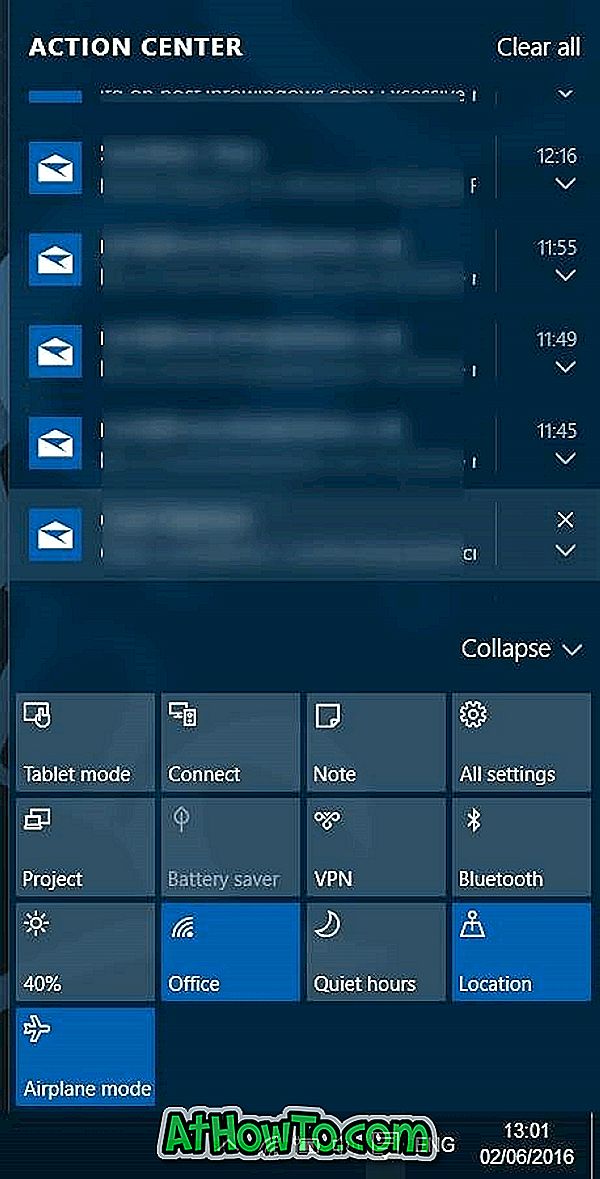
Jak vypnout Centrum akcí v systému Windows 10:
Krok 1: Otevřete Editor registru a přejděte na následující klíč:
HKEY_CURRENT_USER SOFTWARE Politika Microsoft Explorer
Krok 2: Na pravé straně vytvořte novou hodnotu DWORD (32-bit) a pojmenujte ji jako DisableNotificationCenter.
Krok 3: Poklepejte na hodnotu DisableNotificationCenter a nastavte její hodnoty na hodnotu 1, abyste zakázali Centrum akcí.
Nainstalujte miniaplikace na ploše
Desktop gadgets jsou velmi populární mezi uživateli Windows 7. Chcete-li získat originální miniaplikace na ploše nabízené ve Windows 7 ve Windows 10, podívejte se také na naše miniaplikace ke stažení na plochu pro průvodce Windows 10, kde naleznete instrukce ke stažení a instalaci původních miniaplikací pro Windows 7 ve Windows 10.
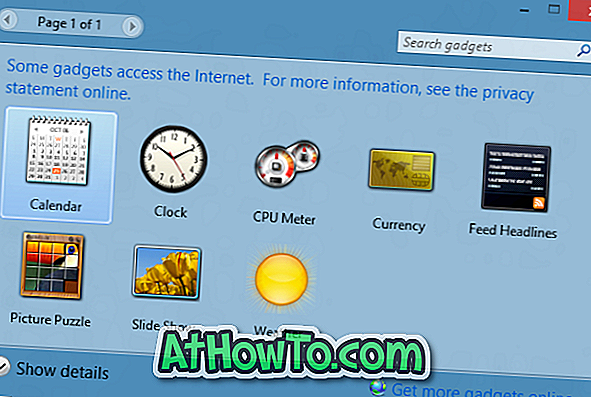
Nainstalujte hry systému Windows 7
Klasické hry byly vynechány z Windows 10. Zatímco je nabízena moderní verze Microsoft Solitaire, klasické hry byly zábavnější. Naštěstí je to možné, aby všechny tyto klasické hry ve Windows 10 v jiffy. Podrobné pokyny naleznete v pokynech, jak získat klasické hry systému Windows 7 ve Windows 10.

Získejte Windows 7 jako složky
Zatímco společnost Microsoft zachovala většinu ikon systému Windows 7 v systému Windows 10, některé ikony byly aktualizovány. Nová ikona složky ve Windows 10 je docela dobrá, ale pokud se vám líbí ikony složek Windows 7, projděte si naše Windows 7 složky ikony ve Windows 10 průvodce.
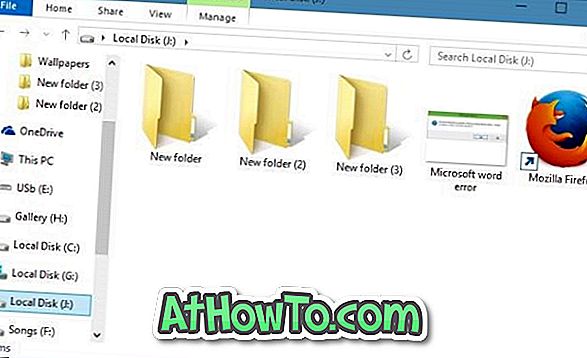
Odinstalujte a odeberte prohlížeč Edge
Microsoft Edge, nový webový prohlížeč od společnosti Microsoft se dobře formuje. Prohlížeč Edge získá podporu rozšíření s aktualizací výročí, která se očekává v měsíci červenci nebo srpnu. To znamená, že pokud nejste spokojeni s tím, můžete se zbavit stejné následujícím způsobem, jak odinstalovat a odstranit prohlížeč Edge ve Windows 10 průvodce.
Zbavte se výchozích moderních aplikací
Jak jste si možná všimli, v systému Windows 10 jsou již desítky vestavěných aplikací. Zatímco aplikace jako Mail, Weather a Groove Music jsou užitečné, můžete odinstalovat další aplikace, které nejsou tak užitečné. Informace o odinstalaci výchozích aplikací ve Windows 10 naleznete v našich návodech k odinstalaci vestavěných aplikací pro podrobné pokyny.

Přihlaste se pomocí místního účtu
Pokud se přihlašujete do systému Windows 10 pomocí účtu společnosti Microsoft, můžete zvážit použití místního uživatelského účtu pro přihlášení, stejně jako v systému Windows 7. Při přihlášení k účtu Microsoft má vlastní výhody, většina uživatelů dává přednost místnímu uživateli z důvodů ochrany osobních údajů.
Zapněte klasické okno Přizpůsobení
V systému Windows 10, když kliknete pravým tlačítkem myši na plochu a kliknete na položku Přizpůsobit, přejdete do části Nastavení v aplikaci Nastavení namísto klasického okna Personalizace. Pokud chcete obnovit starou funkci, přečtěte si prosím návod v našem návodu, jak povolit klasické okno Přizpůsobení v příručce Windows 10.
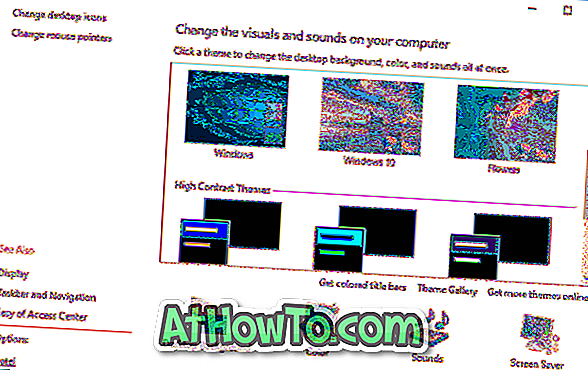
Nastavit tapetu systému Windows 7 jako pozadí plochy
V neposlední řadě nezapomeňte stáhnout a nastavit původní tapetu systému Windows 7 jako pozadí pracovní plochy Windows 10. Proveďte rychlé vyhledávání na webu ke stažení tapety systému Windows 7 v požadovaném rozlišení.

Vychutnejte si nový systém Windows 10!












![Postup: Instalace systému Windows 10 nebo Windows 7 z jednotky USB [Podrobný průvodce 100%]](https://athowto.com/img/windows-7-guides/507/how-install-windows-10.jpg)

